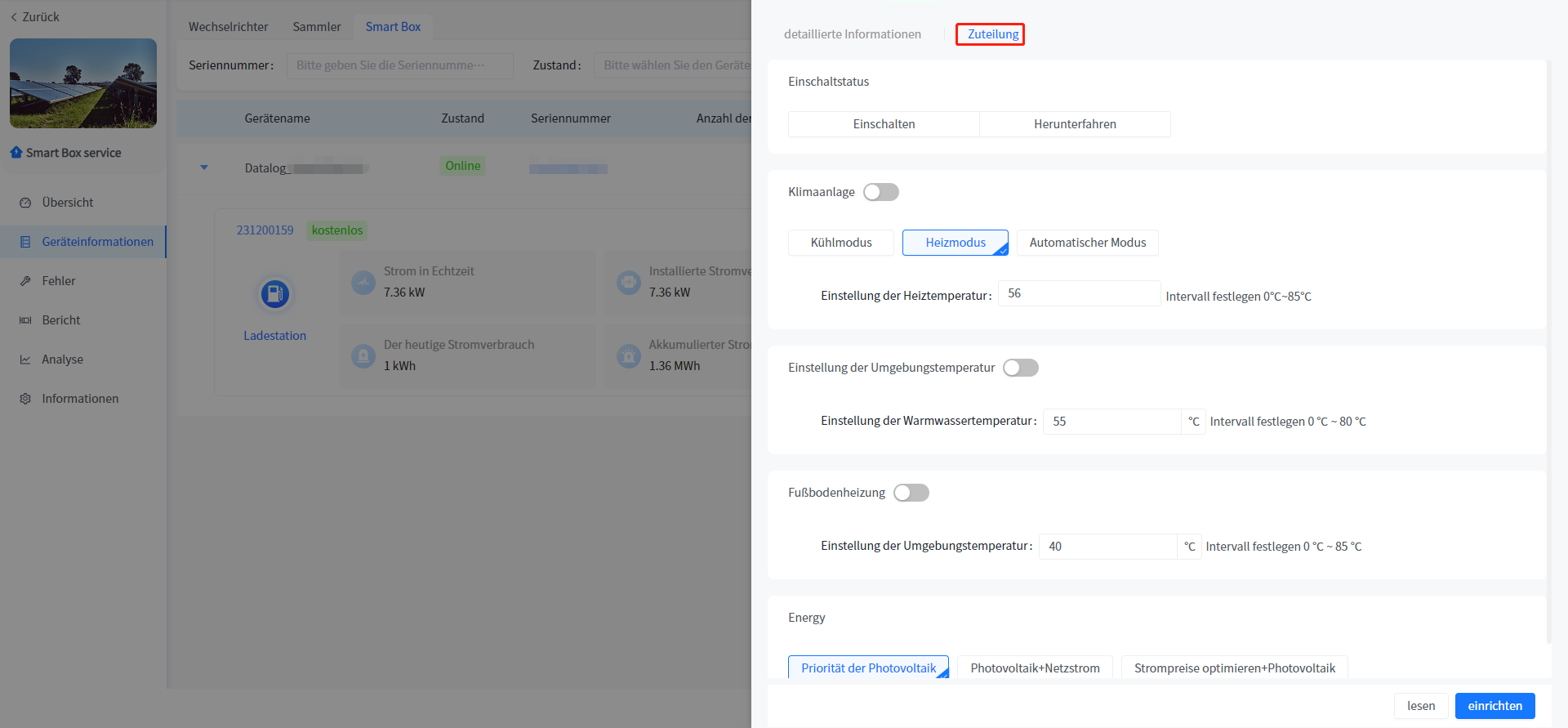# Geräteinformationen
Dieses System unterstützt Vorgänge wie Hinzufügen, Anzeigen, Umbenennen und Lösen von Geräten, die mit dem Kraftwerk in den Kraftwerksdetails verknüpft sind.
# Schritte zum Hinzufügen von Geräten
① Klicken Sie auf den Kraftwerksnamen in der Kraftwerksliste, um die Kraftwerksdetails einzugeben.
② Klicken Sie links auf [Geräteinformationen], um die Liste der zugehörigen Geräte zu öffnen.
③ Klicken Sie auf die Schaltfläche [Hinzufügen].
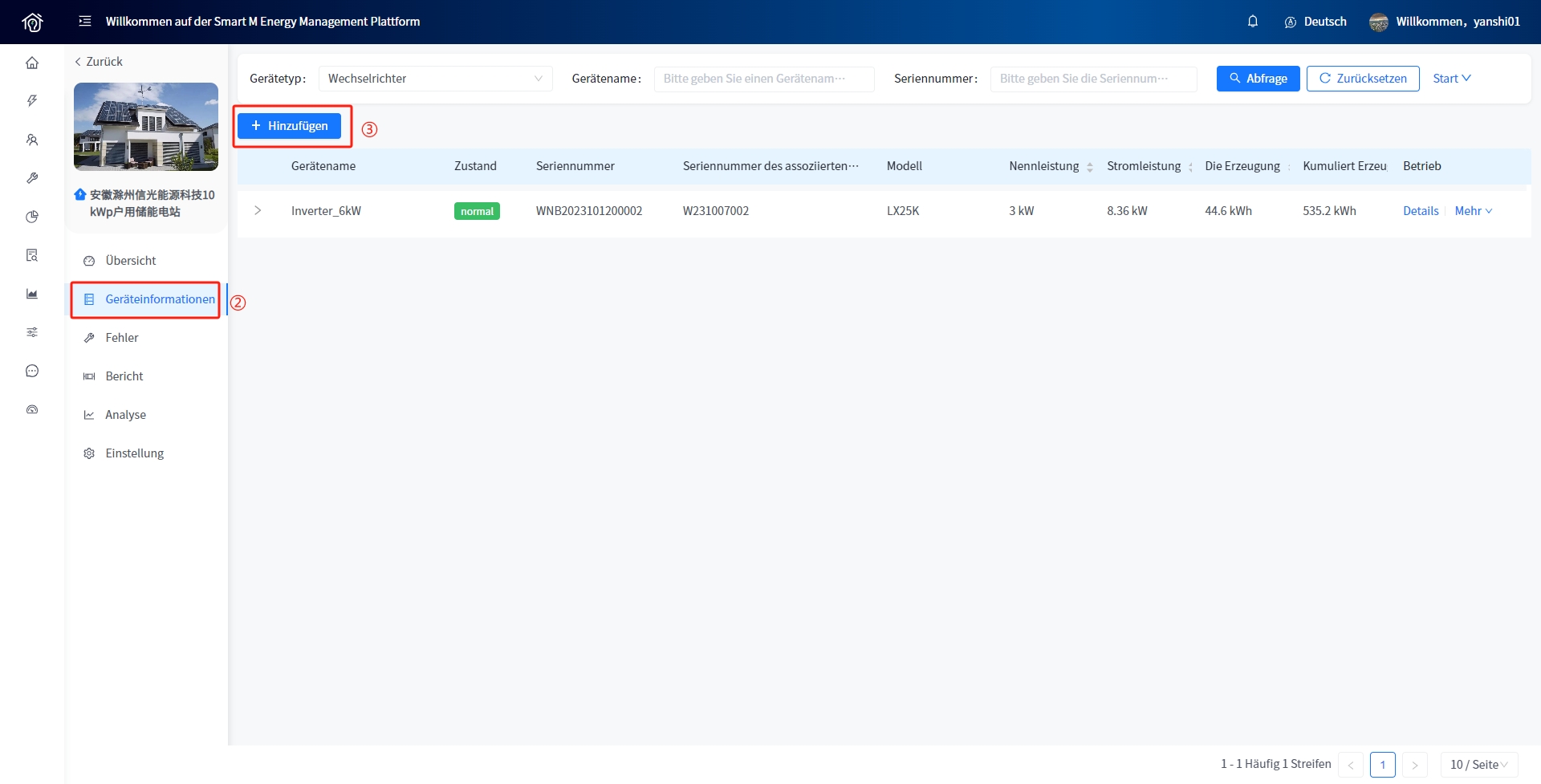
④ Geben Sie die Seriennummer des Geräts in der Popup-Seite Gerät hinzufügen ein.
⑤ Klicken Sie auf ein beliebiges Leerzeichen im Popup-Feld. Wenn sich die Gerätedaten bereits im System befinden, werden das Produkt und Modell, zu dem das Gerät gehört, automatisch angezeigt. Ist das Gerät nicht in der Gerätebibliothek eingetragen, öffnet Smart M ein Eingabefeld, in dem Sie das Produkt und Modell auswählen können, zu dem das Gerät gehört.
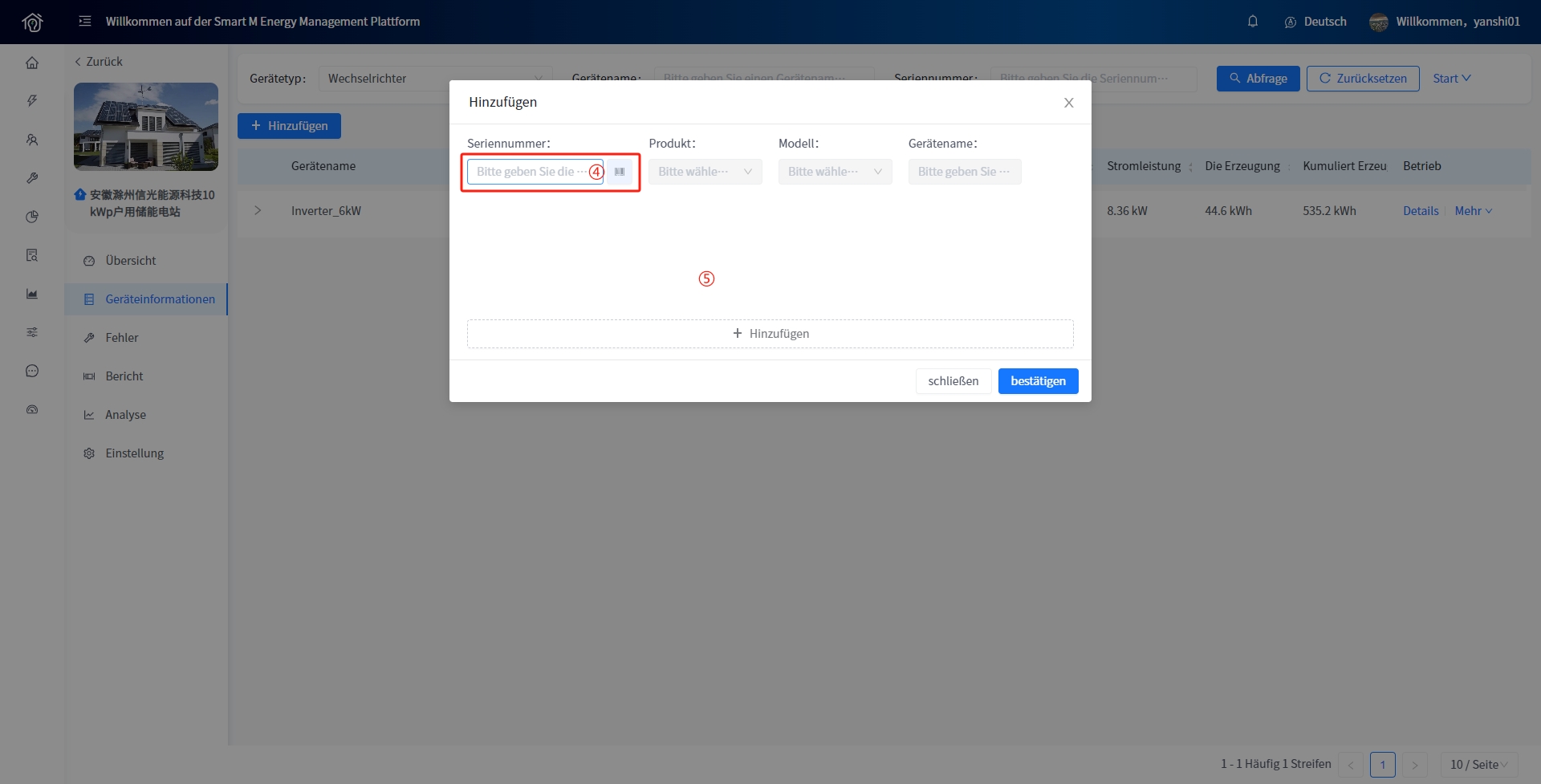
⑥ Geben Sie den Gerätenamen ein und klicken Sie auf die Schaltfläche [Bestätigen].
- Nach Eingabe der Seriennummer des Geräts werden das Produkt und das Modell, zu dem das Gerät gehört, automatisch angezeigt; Wenn das System Produkt und Modell des Geräts nicht anzeigt, wenden Sie sich bitte rechtzeitig an das After-Sales-Personal.
# Gerätedetails anzeigen
- Echtzeit-Informationen
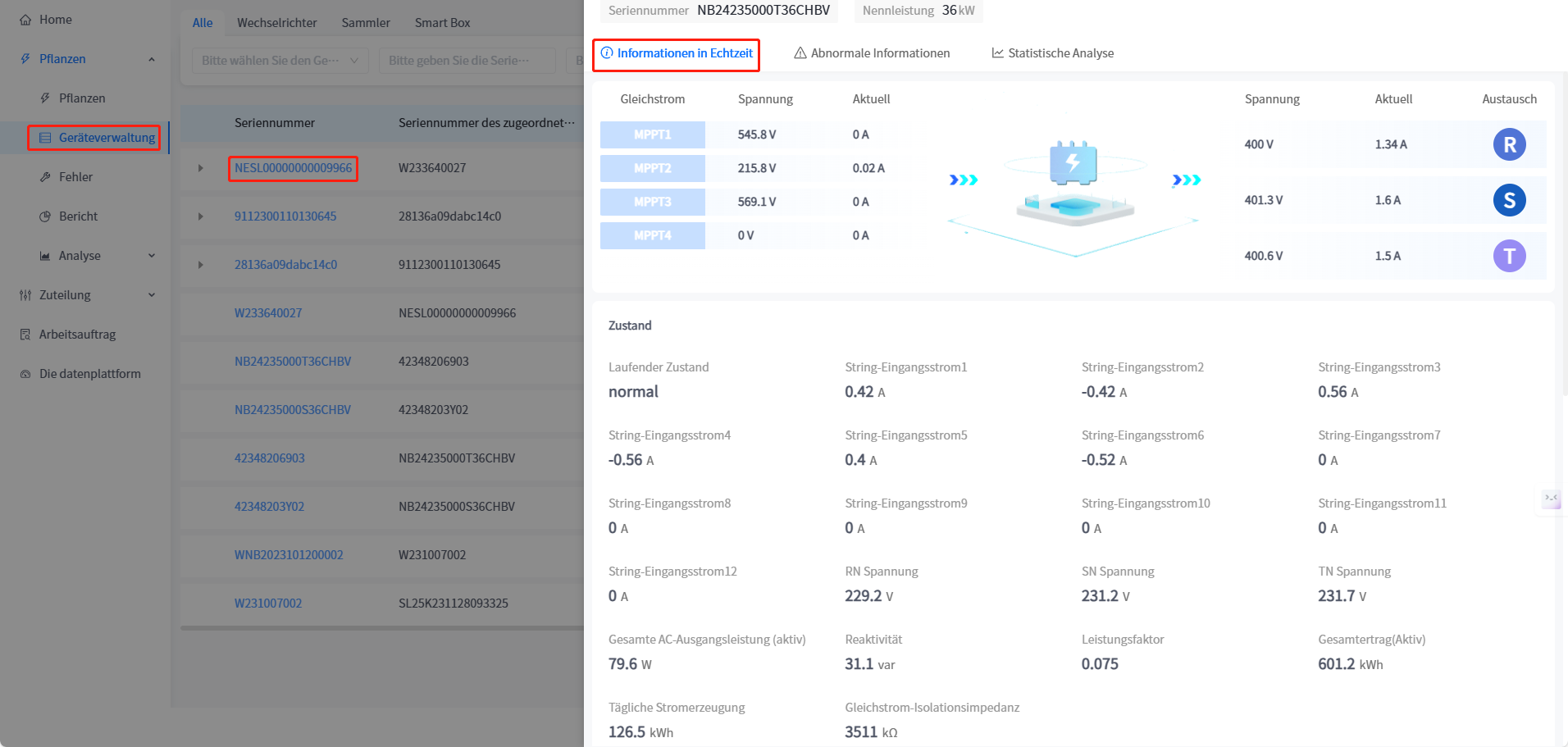
Dieses System zeigt detaillierte Betriebsdaten des Geräts auf der Geräteinformationsseite mit Echtzeitinformationen an, einschließlich detaillierter Informationen über Gerätestatus, Stromerzeugungsdaten, Stromnetzdaten, Temperatur, Steuerung und Versionsnummer (aktualisiert alle fünf Minuten).
- Fehlerinformation
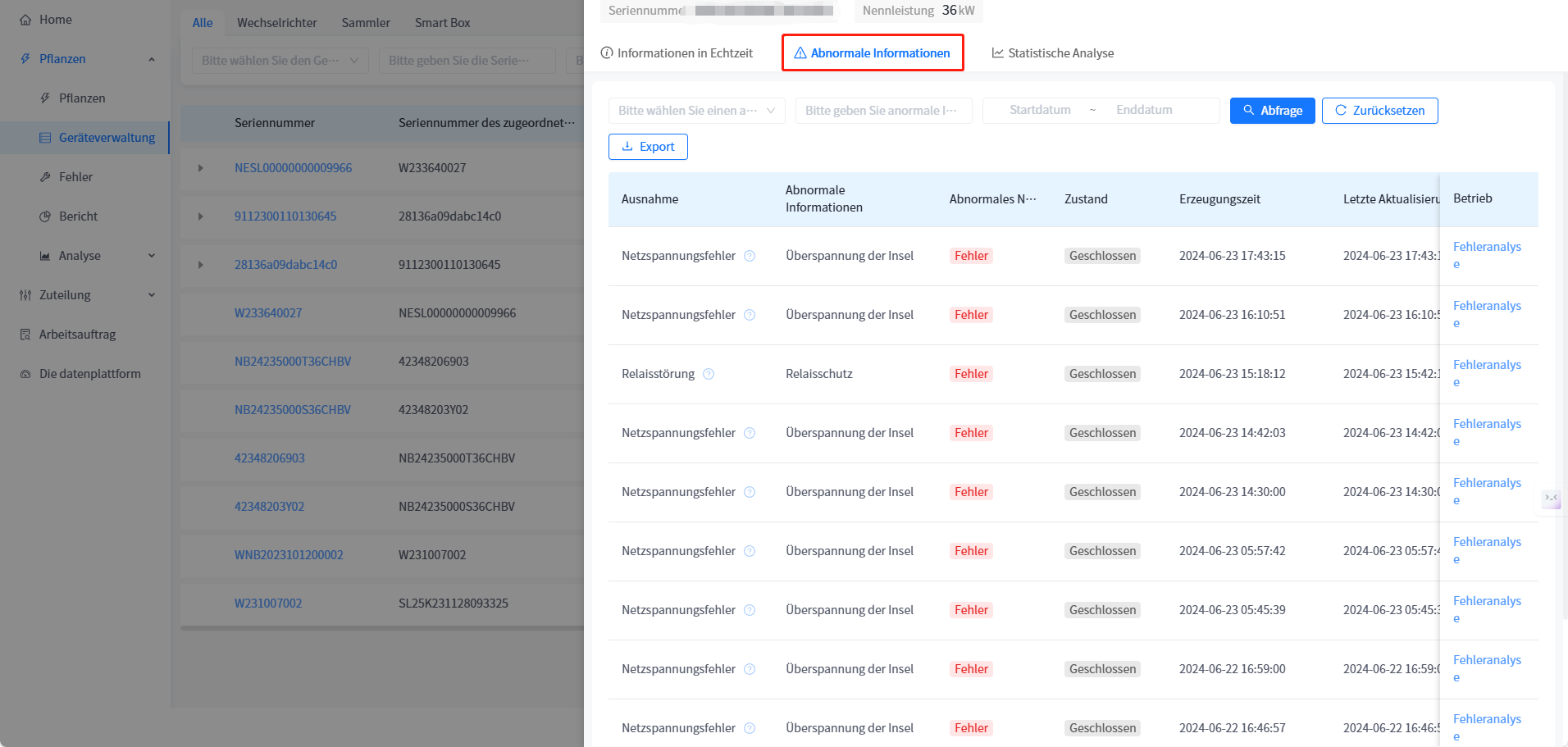
Dieses System zeigt alle Fehlerdaten des Geräts auf der Fehlerinformationsseite an. Klicken Sie auf die Schaltfläche [Details] eines bestimmten Datensatzes, um die detaillierten Informationen über den Fehler/Alarm anzuzeigen; Über die Schaltfläche neben dem Fehlertyp der Maus können Sie den Fehlerbehebungsplan für Fehleralarme anzeigen.
- Statistische Analyse
Dieses System zeigt die aktuelle Echtzeitleistung, die historische Leistung, die Wechselstromanalyse, den Gleichstromvergleich, den Gleichspannungsvergleich, den Gleichstrom- und Spannungsvergleich und die historische Stromerzeugung des Geräts in einem Liniendiagrammformat auf der Geräteinformationsseite an.
# Gerätekonfiguration
Dieses System unterstützt den Betrieb des Auslesens oder Einstellens der Arbeitsparameter der Ausrüstung in den Kraftwerksausrüstungsdetails.(Für spezifische Parameterbedeutungen und einstellbare Bereiche siehe Anhang: Parameterbeschreibung)
Global pass pass auf
① Geben sie einen namen für eine lampe aus der liste ein.
② Klicken sie auf die linke seite anzeigen und gehen sie zur liste der nahegelegenen geräte
③ Klicken sie auf den knopf rechts [einrichten]
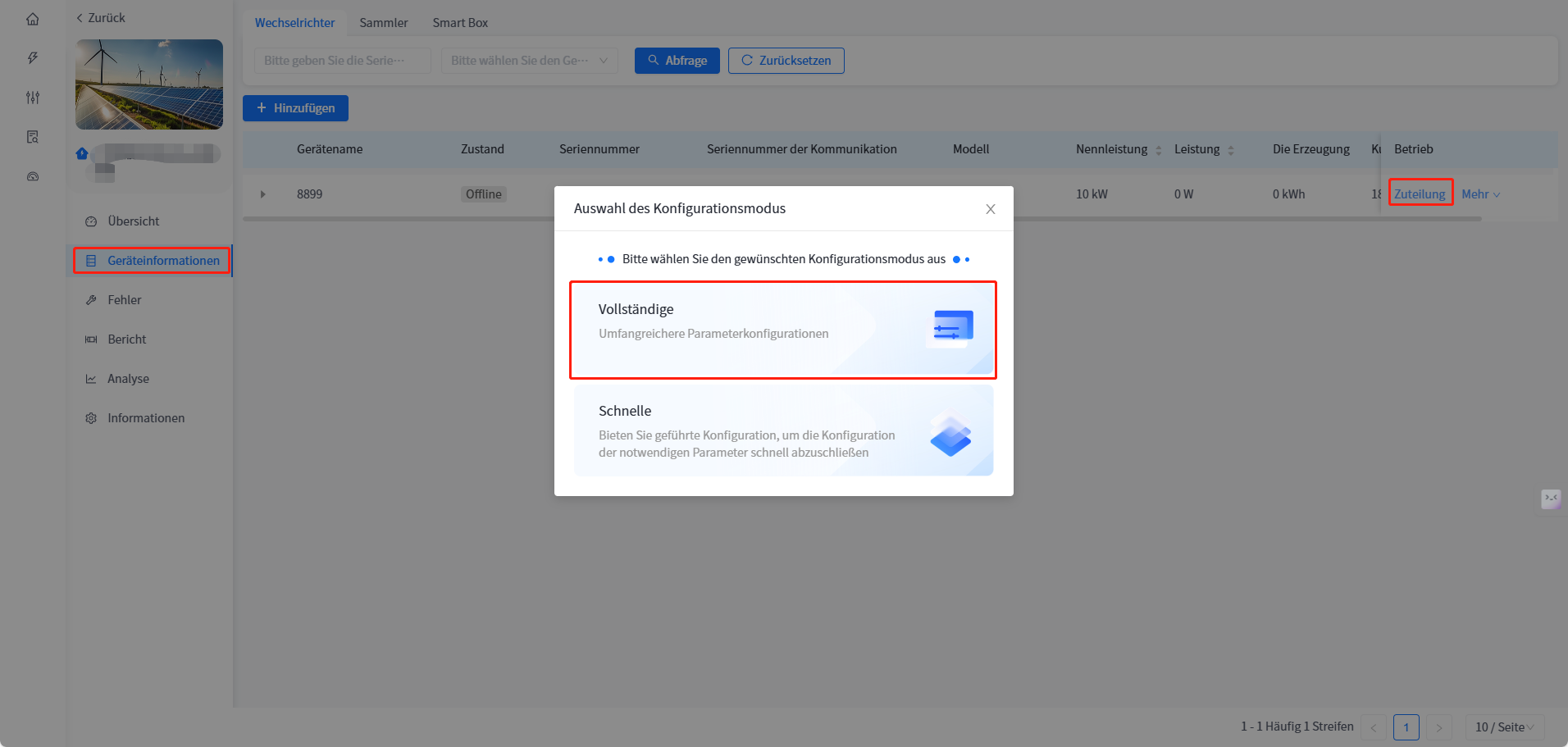
④ Auf der auflagenseite wählen sie den gewünschten parametertyp aus
⑤ Auf der entsprechenden parameterseite geben sie einen wert ein, der geändert werden soll, und klicken sie auf den knopf setzen
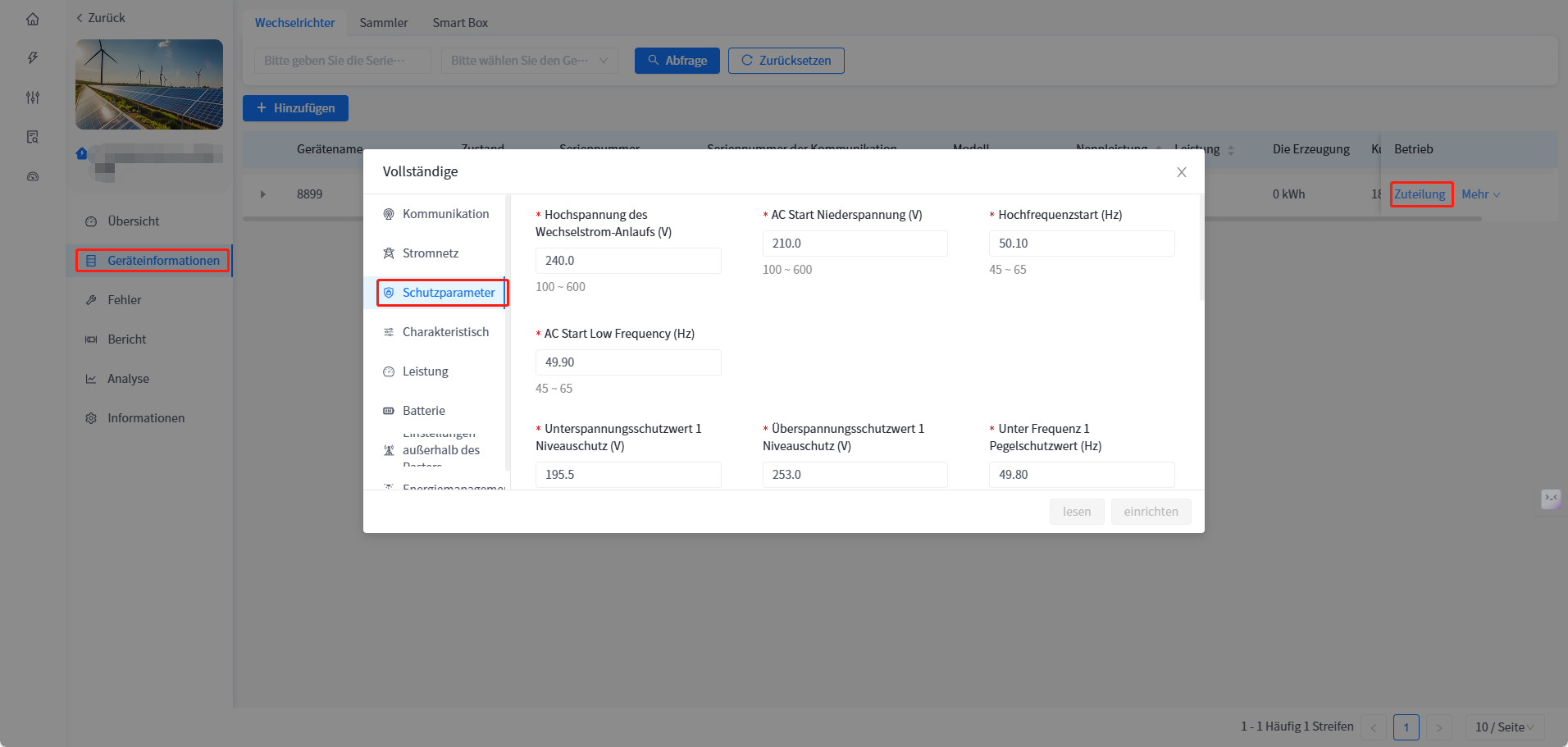
Schnelle einrichtungsschritte, bitte
① Geben sie einen namen für eine lampe aus der liste ein.
② Klicken sie auf die linke seite anzeigen und gehen sie zur liste der nahegelegenen geräte
③ Klicken sie auf den knopf rechts [einrichten].(wenn das gerät die schnelle einrichtung unterstützt, wird durch klicken auf den knopf einstellungen ein fenster angezeigt. Wenn kein solches programm unterstützt wird, wird die seite einfach zu den argumente und einstellungen wechseln.)
④ Wählen sie die schnelle konfiguration im auflagenmodus ein
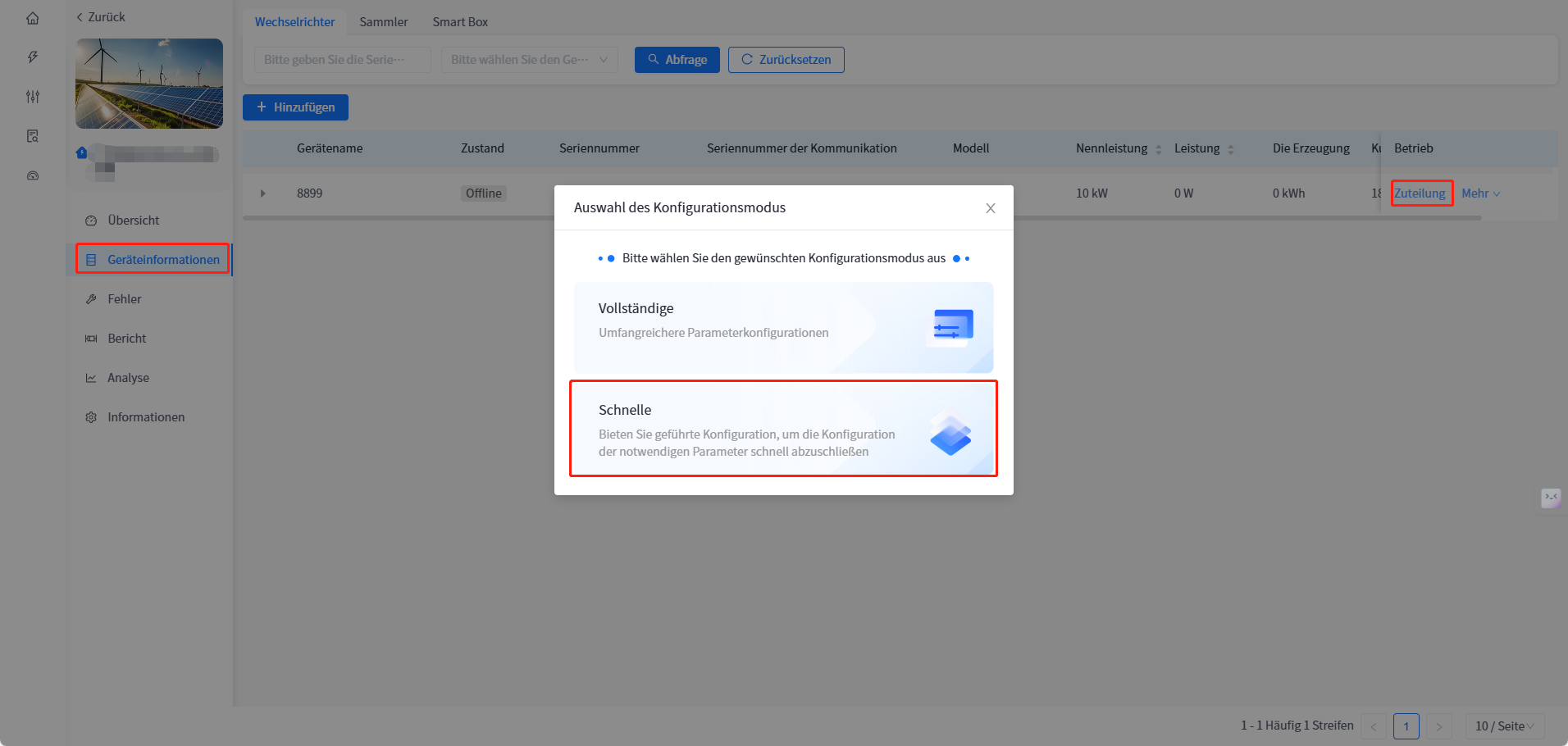
⑤ Wählen sie den gewünschten parametertyp auf der schnelleinrichtungsseite ein
⑥ In dem für diesen parametertyp vorgesehenen eingabefeld geben sie einen wert ein, der geändert werden soll, und klicken sie auf den knopf einstellen

Automatische kontrolle der geräte
① Geben sie einen namen für eine lampe aus der liste ein.
② Klicken sie auf die linke seite anzeigen und gehen sie zur liste der nahegelegenen geräte
③ Klicken sie auf den knopf rechts [einrichten].
④ Auf der auflagenseite wählen sie die option stromnetz aus
⑤ Auf den parameter netz klicken sie auf [automatische erkennung]
⑥ Klicken sie auf die offenen seiten und überprüfen sie sich selbst.
⑦ Worauf warten wir, bis die endkontrolle auf der seite durch ist?
# Schritte zur Entbindung des Geräts
① Klicken Sie auf den Kraftwerksnamen in der Kraftwerksliste, um die Kraftwerksdetails einzugeben.
② Klicken Sie auf die Geräteinformationen auf der linken Seite, um die zugehörige Gerätelistenseite zu öffnen.
③ Klicken Sie auf die Schaltfläche [Abbinden] auf der rechten Seite.
④ Klicken Sie auf die Schaltfläche [Bestätigen] an der Eingabeaufforderung zur Bestätigung.
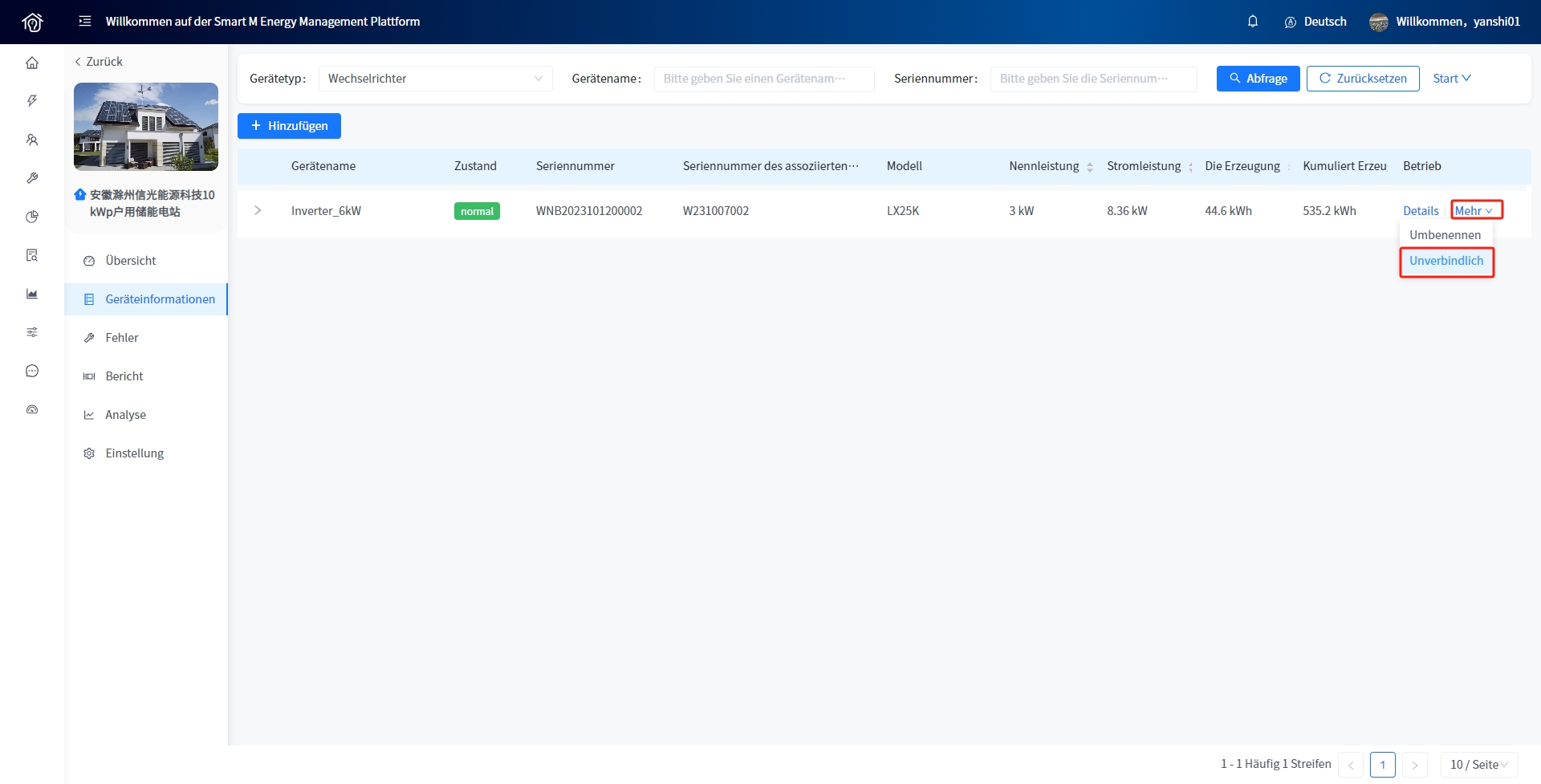
# Geräteumbenennung
① Klicken Sie auf den Kraftwerksnamen in der Kraftwerksliste, um die Kraftwerksdetails einzugeben.
② Klicken Sie auf die Geräteinformationen auf der linken Seite, um die zugehörige Gerätelistenseite zu öffnen.
③ Klicken Sie auf die Schaltfläche [Umbenennen] auf der rechten Seite.
④ Geben Sie im Popup-Fenster zum Umbenennen des Gerätenamens den neuen Gerätenamen ein und klicken Sie auf die Schaltfläche [Bestätigen].
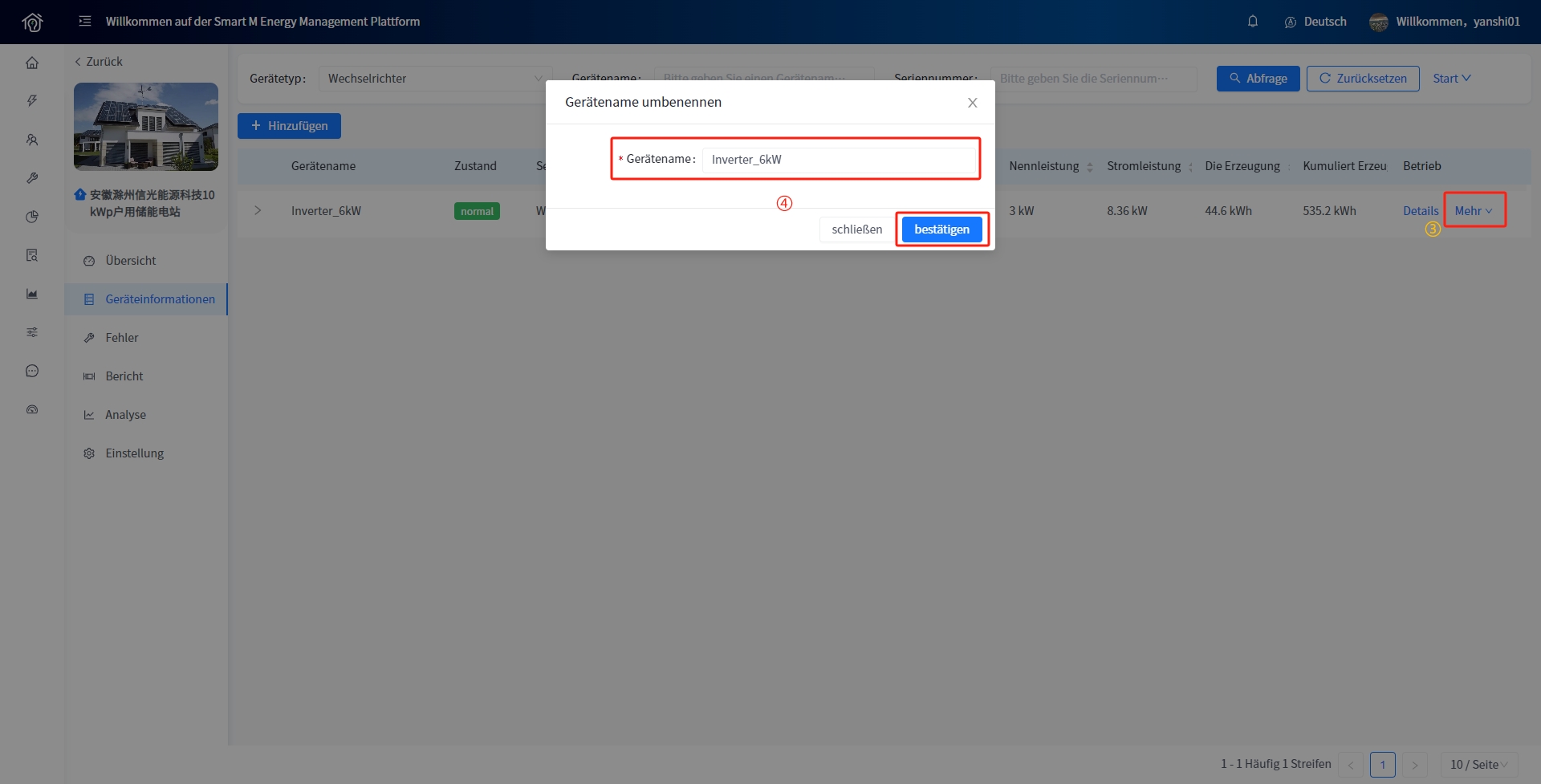
# Verwaltung von Wechselrichteranlagen
Smart M Unterstützt Sie, die Energiespeicher- und Stromerzeugungsanlagen unter dem Energiespeicher-Wechselrichter anzuzeigen.
- Batterien
① Klicken Sie auf den Kraftwerksnamen in der Kraftwerksliste, um die Kraftwerksdetails einzugeben.
② Klicken Sie auf die Schaltfläche [Geräteinformationen] auf der linken Seite, um die zugehörige Gerätelistenseite zu öffnen.
③ Klicken Sie auf die linke Schaltfläche [Erweitern].
④ Klicken Sie auf den Zählernamen, um die Echtzeit-Informationsdetailseite des Zählers einzugeben.
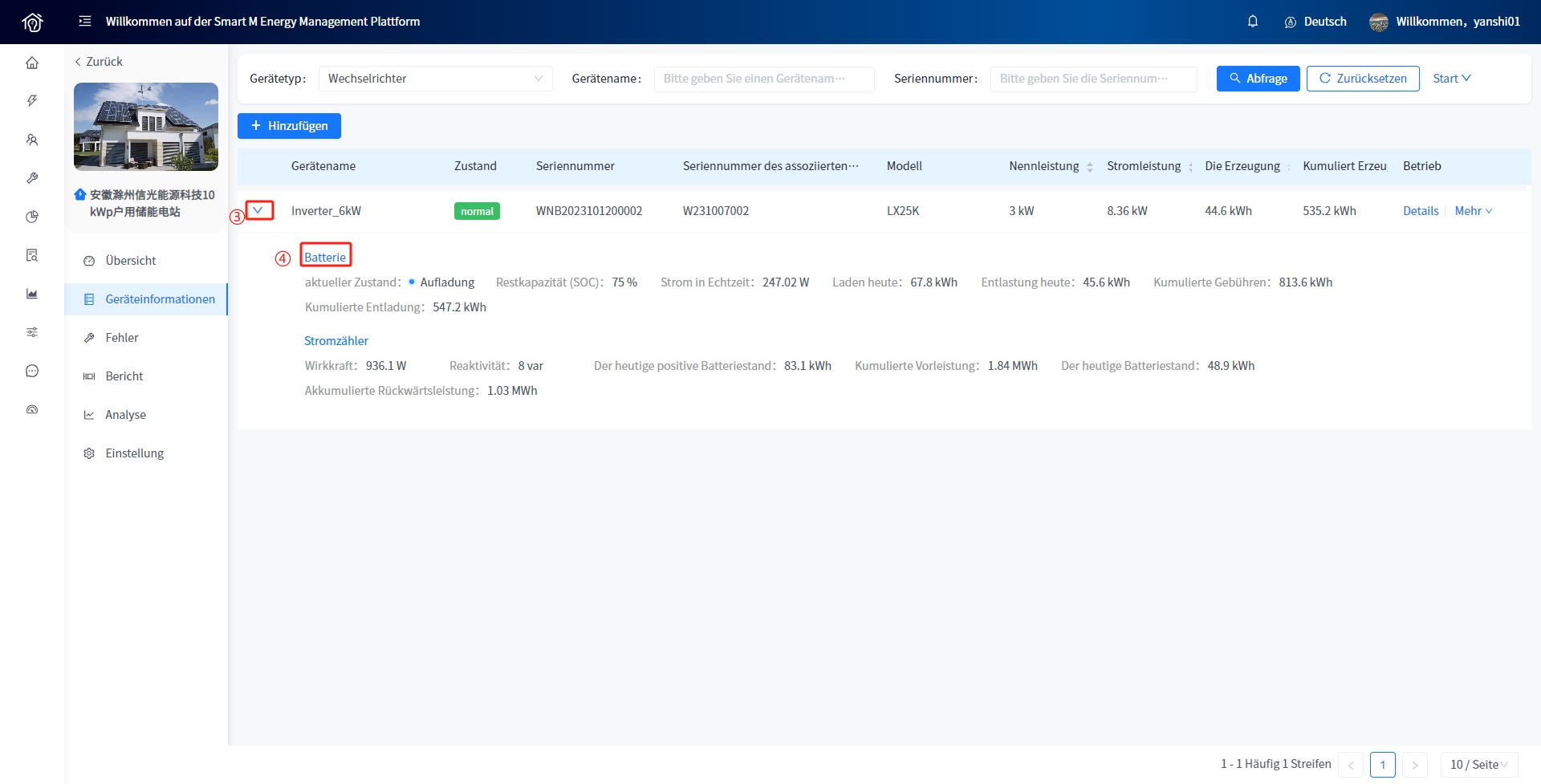
- Stromzähler
① Klicken Sie auf den Kraftwerksnamen in der Kraftwerksliste, um die Kraftwerksdetails einzugeben.
② Klicken Sie auf die Schaltfläche [Geräteinformationen] auf der linken Seite, um die zugehörige Gerätelistenseite zu öffnen.
③ Klicken Sie auf die linke Schaltfläche [Erweitern].
④ Klicken Sie auf den Zählernamen, um die Echtzeit-Informationsdetailseite des Zählers einzugeben.
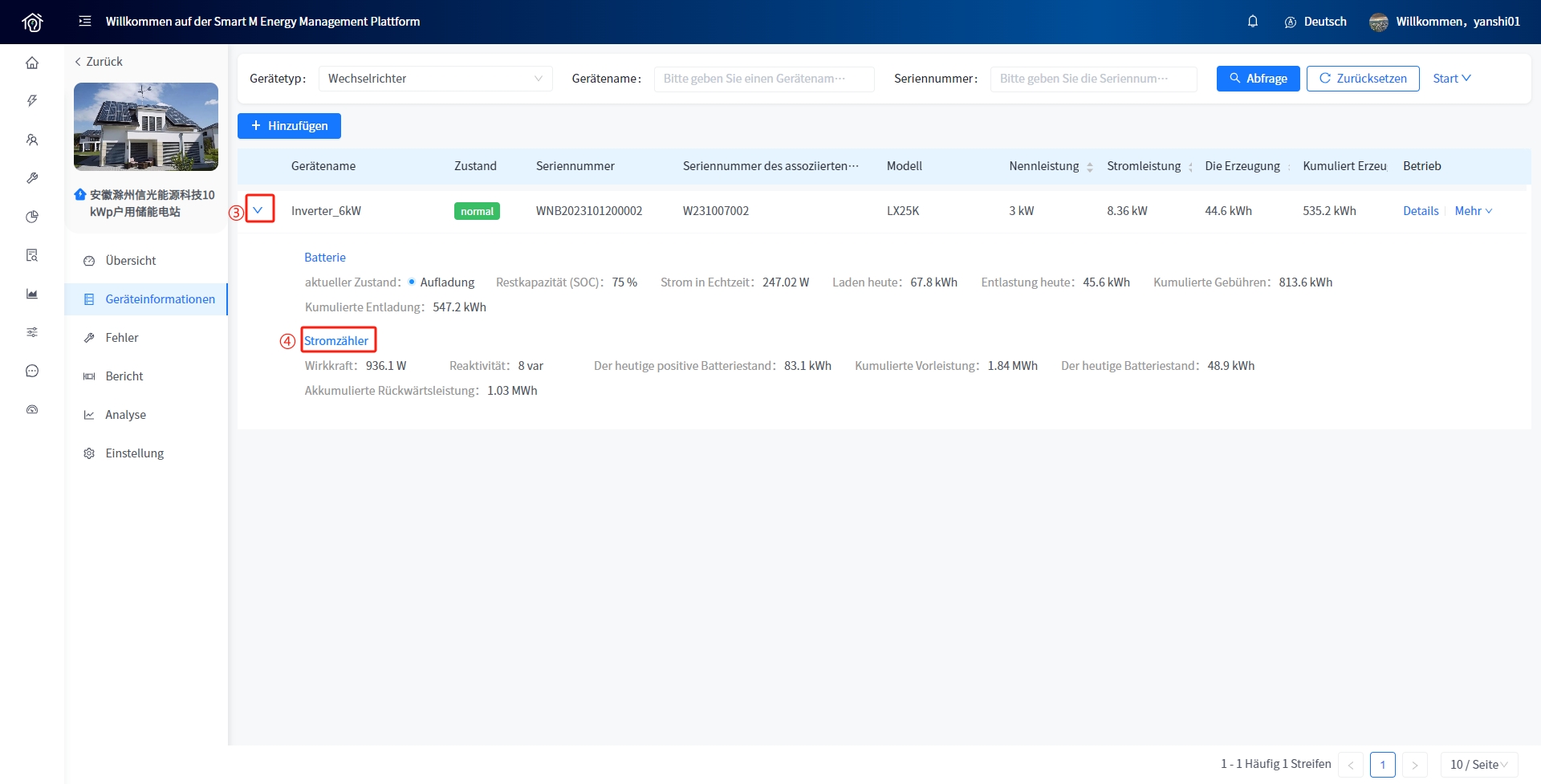
# Smart Box
Mit diesem system wird der betrieb neuer und anstehender kraftwerke [Smart Box] unterstützt. Gleichzeitig sind mit dem system verbundene pumpen und pumpen unter [Smart Box] zur datensuche und zuweisung Von parametern geeignet Was ist das? Ist das für dich und dich bestimmt?
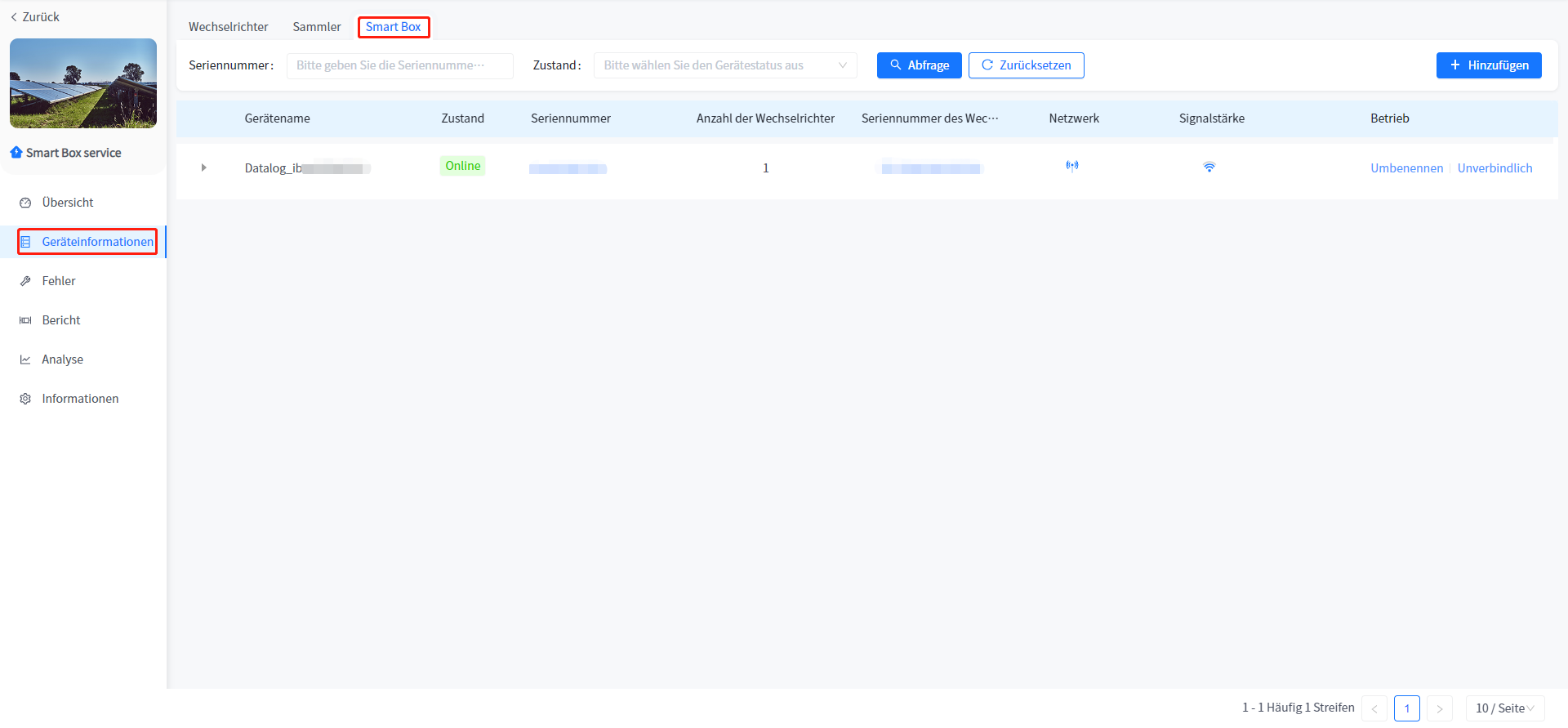
- In bezug auf aufblasbare pfade
① Klicken Sie auf [Kraftwerk] - [Kraftwerksverwaltung] Kraftwerksname in der Kraftwerksliste, um die Details des Kraftwerks einzugeben.
② Klicken Sie auf die Schaltfläche Geräteinformationen auf der linken Seite, um die Seite der zugehörigen Geräteliste aufzurufen.
③ Klicken Sie oben auf die Registerkarte Smart Box, um die Seite Smart Box-Geräteliste aufzurufen.
④ Klicken Sie auf die Schaltfläche Erweitern auf der linken Seite.
⑤ Klicken Sie auf die Schaltfläche [Mehr] in der oberen rechten Ecke der Ladestationsumfassungsdaten, um die Ladestationsumfassungsseite zu öffnen, oder klicken Sie auf die Geräteseriennummer in den Ladestationsdaten, um die detaillierten Informationen des Geräts direkt anzuzeigen.
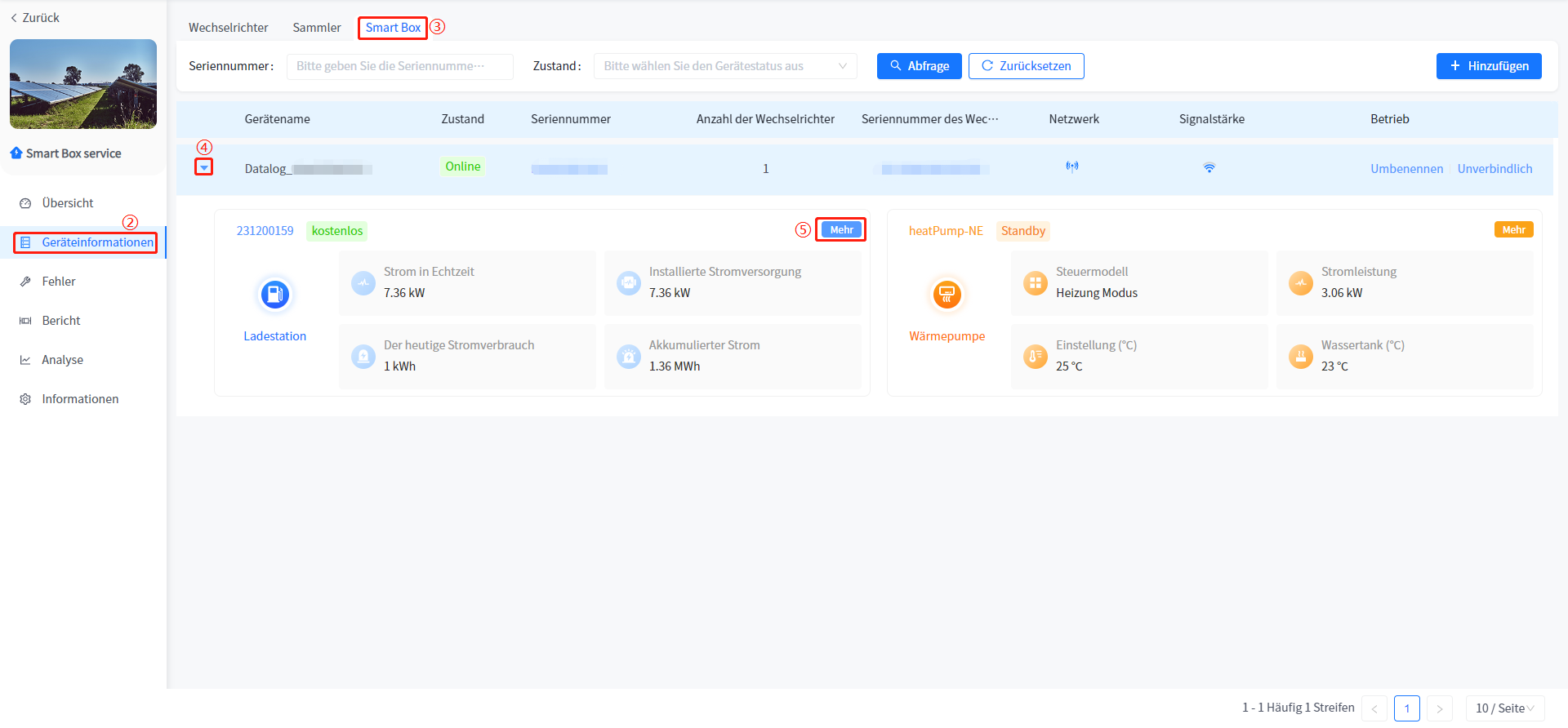
- Konfiguration der Ladestation-Parameter
① Klicken Sie auf [Kraftwerk] - [Kraftwerksverwaltung] Kraftwerksname in der Kraftwerksliste, um die Details des Kraftwerks einzugeben.
② Klicken Sie auf die Schaltfläche Geräteinformationen auf der linken Seite, um die Seite der zugehörigen Geräteliste aufzurufen.
③ Klicken Sie oben auf die Registerkarte Smart Box, um die Seite Smart Box-Geräteliste aufzurufen.
④ Klicken Sie auf die Schaltfläche Erweitern auf der linken Seite.
⑤ Klicken Sie auf die Geräteseriennummer in den Ladestationsdaten, um die Detailinformationsseite des Ladestationsgeräts zu öffnen.
⑥ Klicken Sie oben auf der Popup-Seite auf die Schaltfläche [Konfiguration], um Parameter festzulegen.
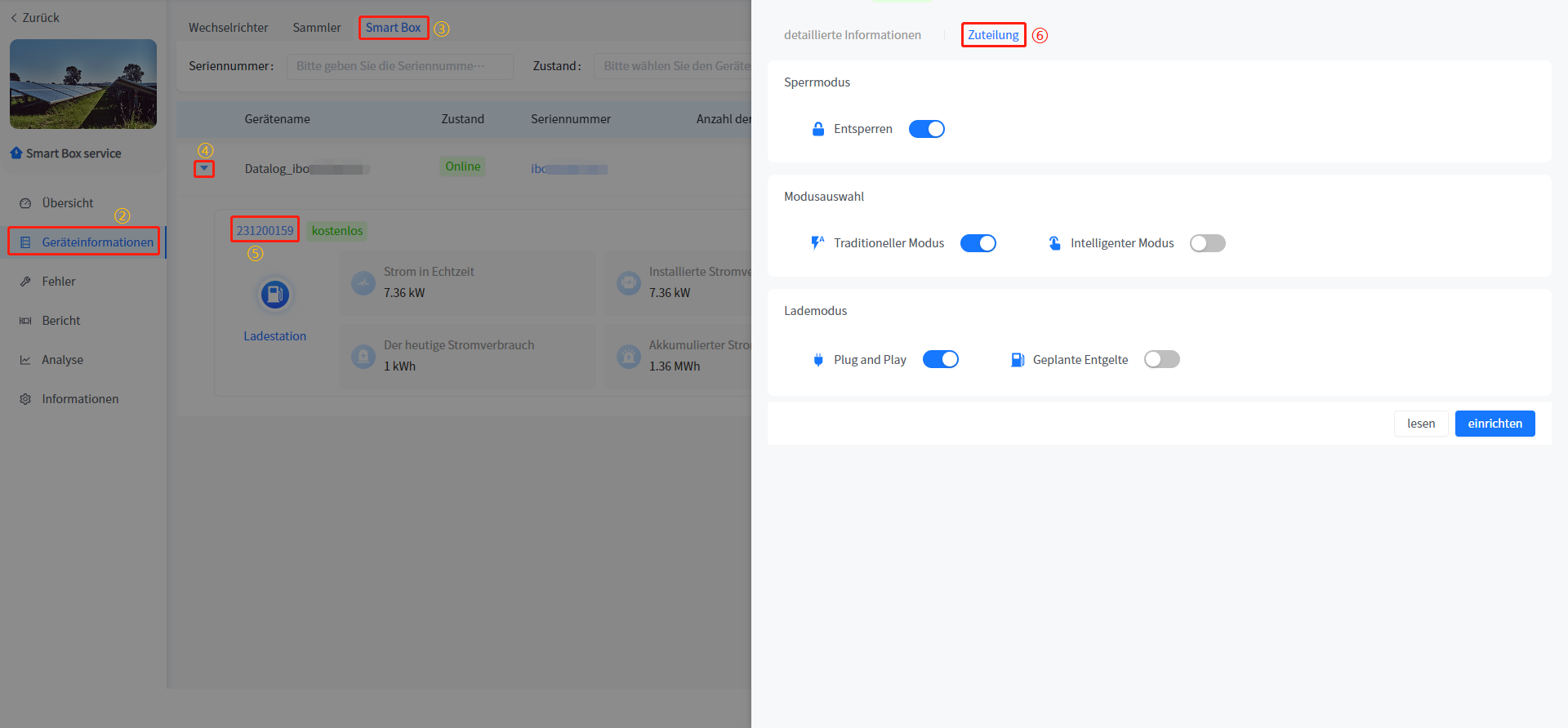
- Übersicht und Detailansicht der Wärmepumpen
① Klicken Sie auf [Kraftwerk] - [Kraftwerksverwaltung] Kraftwerksname in der Kraftwerksliste, um die Details des Kraftwerks einzugeben.
② Klicken Sie auf die Schaltfläche Geräteinformationen auf der linken Seite, um die Seite der zugehörigen Geräteliste aufzurufen.
③ Klicken Sie oben auf die Registerkarte Smart Box, um die Seite Smart Box - Geräteliste aufzurufen.
④ Klicken Sie auf die Schaltfläche Erweitern auf der linken Seite.
⑤ Klicken Sie auf die Schaltfläche [Mehr] in der oberen rechten Ecke der Wärmepumpenzusammenfassungsdaten, um die Ladestapelzusammenfassungsseite zu öffnen, oder klicken Sie auf die Geräteseriennummer in den Wärmepumpenstapeldaten, um die detaillierten Informationen des Geräts direkt anzuzeigen.
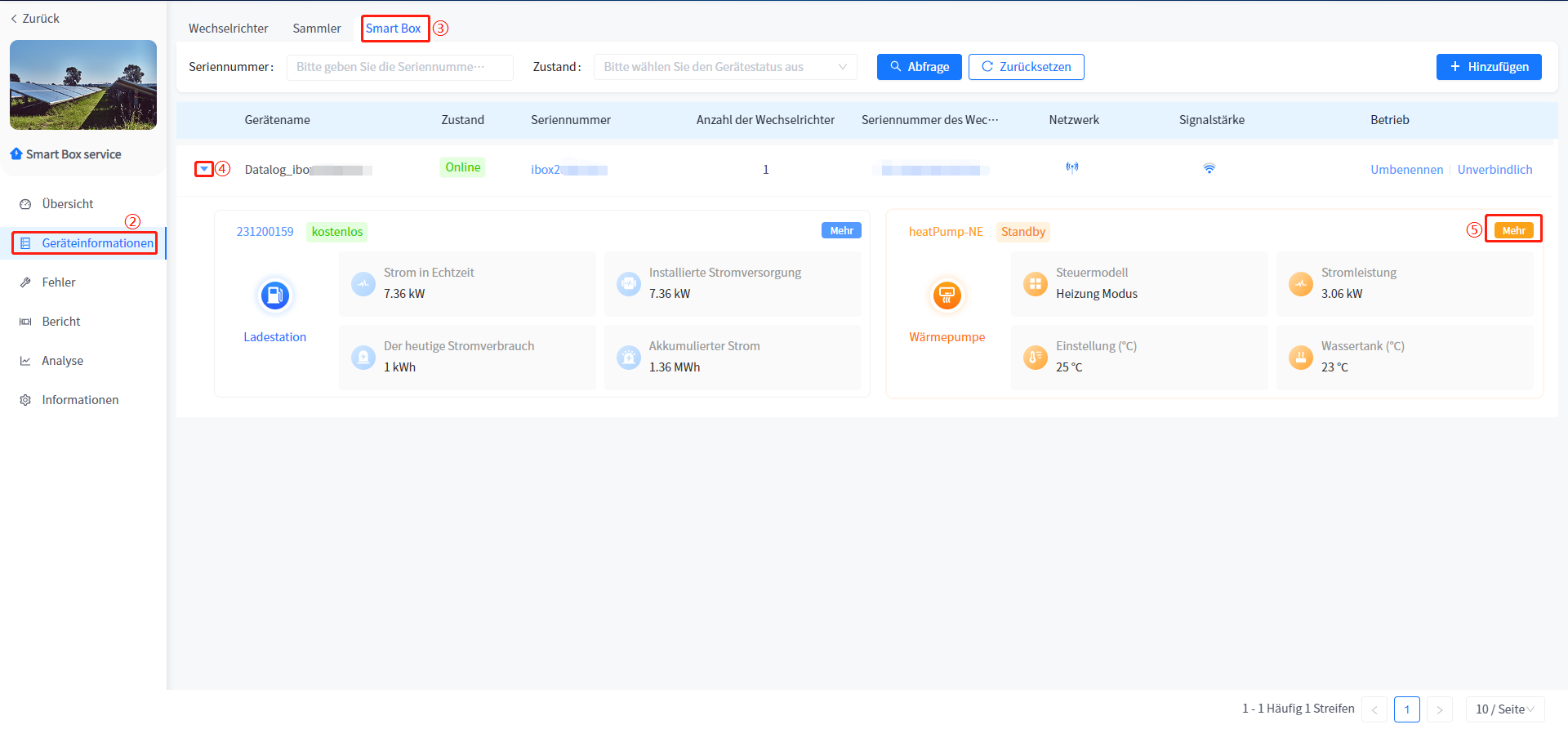
- Konfiguration der Wärmepumpenparameter
① Klicken Sie auf [Kraftwerk] - [Kraftwerksverwaltung] Kraftwerksname in der Kraftwerksliste, um die Details des Kraftwerks einzugeben.
② Klicken Sie auf die Schaltfläche Geräteinformationen auf der linken Seite, um die Seite der zugehörigen Geräteliste aufzurufen.
③ Klicken Sie oben auf die Registerkarte Smart Box, um die Seite Smart Box-Geräteliste aufzurufen.
④ Klicken Sie auf die Schaltfläche Erweitern auf der linken Seite.
⑤ Klicken Sie auf die Geräteseriennummer in den Ladestationsdaten, um zur Detailinformationsseite der Wärmepumpenausrüstung zu gelangen.
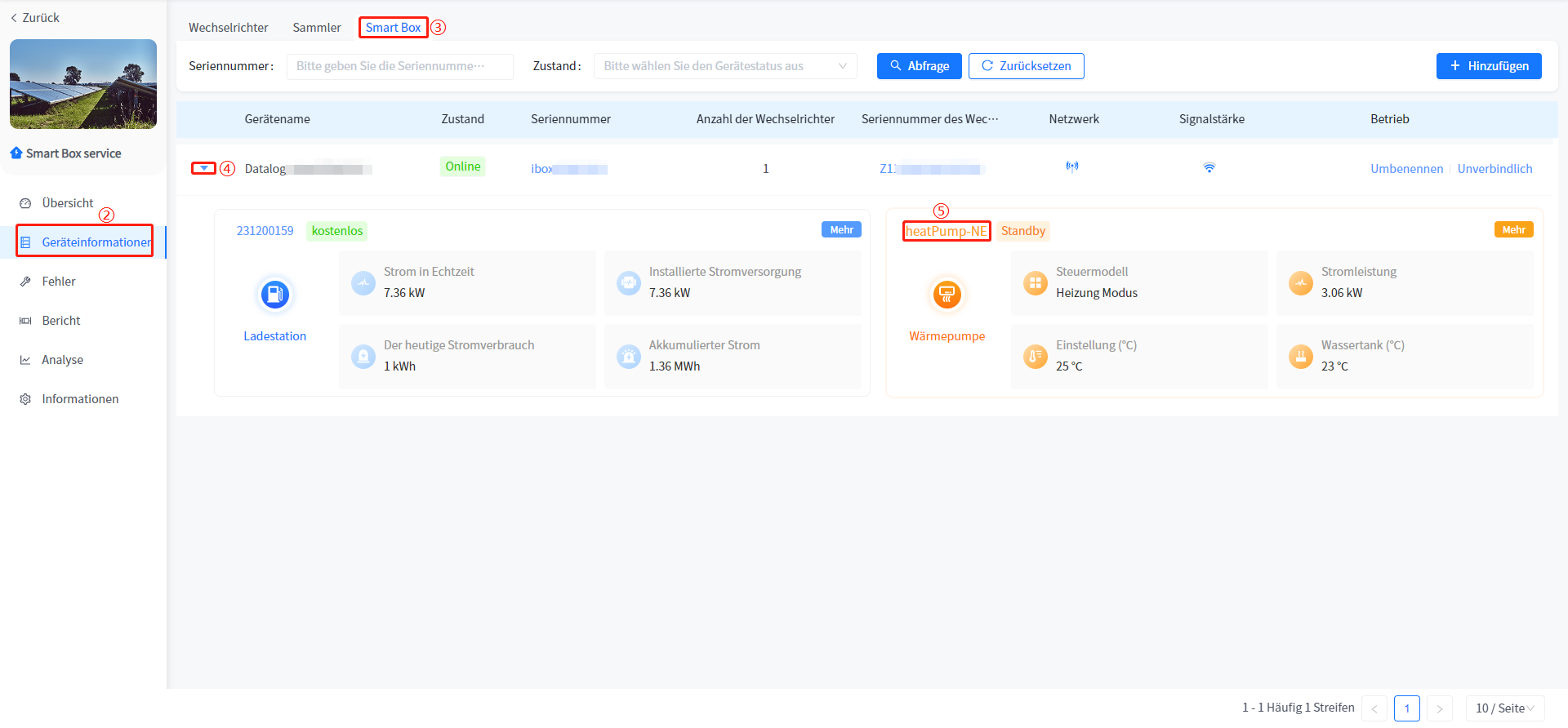
⑥ Klicken Sie oben auf der Popup-Seite auf die Schaltfläche [Konfiguration], um Parameter festzulegen.